Համացանցը դարձել է մարդկանց շփվելու, կիբերտարածությունում ճամփորդելու և կարևոր տեղեկություններ փնտրելու հիմնական կարիքներից մեկը: Սա դաշտ է և՛ բիզնեսի, և՛ կյանքի աջակցության համակարգերի առկայության համար։ Ուստի, երբ այն հանկարծակի անջատվում է, և օգտատերը ստանում է «Ինտերնետ հասանելիությունը սահմանափակ է» հաղորդագրությունը, դա շատ նյարդայնացնում է, քանի որ այդ ժամանակ տեղեկատվական կյանքը դադարում է։
Հիմնականում ցանցի ձախողման մասին
Կապի ձախողման հաղորդագրություն է ցուցադրվում, երբ համակարգիչը խնդիրներ ունի ցանցի կազմաձևման հետ: Դա կարող է նշանակել նաև, որ կապ չկա կամ կապը սահմանափակ է։ Օրինակ, համակարգիչը հայտնաբերում է, որ ցանցն առկա է և աշխատում է: Սա ցույց է տալիս, որ ցանցային մալուխը միացված է կամ համակարգիչը միացված է անլար մուտքի կետին, և IP հասցեի հարցումը չի պատասխանվել:
Մեքենաների ճնշող մեծամասնությունը կազմաձևված է ցանցին միանալու համար՝ օգտագործելով DHCP դինամիկ IP հասցեով: Սա նշանակում է, որ անընդհատ կոնկրետ IP նշանակելու փոխարեն մեքենան ցանցին միանալիս հասցե է խնդրում: Դինամիկ IP հասցեները ավելի հեշտ են կարգավորվում և կարող են նորից օգտագործվել, երբ համակարգերըում նրանք ժամանակավորապես նշանակվել են, դուրս են բերվել ցանցից:
Այլ կերպ ասած՝ համակարգիչը ստանում է և՛ իր IP հասցեն, և՛ հրահանգներ, թե ինչպես շփվել մնացած աշխարհի հետ: Եթե պատասխանը չստացվի, ԱՀ-ն մի քանի անգամ կկրկնի հարցումը. «Եթե DHCP սերվերը լսում է, նշանակիր ինձ IP հասցե», իսկ եթե այն մերժվի, կհայտնվի «Ինտերնետ հասանելիությունը սահմանափակ է» հաղորդագրությունը։

Խնդիրը լուծելու առաջին քայլը ցանցային անսարքությունների վերացման սարքի գործարկումն է.
- Աջ սեղմեք Wi-Fi պատկերի (կամ LAN) պատկերակին առաջադրանքագոտու ներքևի աջ մասում:
- Ընտրեք «Խնդիրների վերացում» բաժինը «Wi-Fi միացված է սահմանափակ մուտքով»:
- Խնդիրը լուծելու համար հետևեք էկրանի հրահանգներին:
Հանգույցներ, որոնք կարևոր են մուտք գործելու համար

Օգտատերերը հաճախ հանդիպում են խոչընդոտների և խնդիրների ցանցին միանալիս, օրինակ՝ երբ էջերը չեն բեռնվում կամ սերվեր չկա, նոութբուքում հաղորդագրություն է ստացվում ինտերնետի սահմանափակ հասանելիության մասին, թեև այն միացված է աշխատանքային ցանց: Հիմնական հանգույցները, որոնց կատարումից կախված է ցանցի բնականոն աշխատանքը՝
- IP հասցե՝ երկուական տող 32-բիթանոցից (IPv4/IP տարբերակ 4) մինչև 128 բիթ (IPv6/IP տարբերակ 6), որն օգտագործվում է որպես նույնականացման հասցե, որտեղ TCP-ն փոխանցման կառավարման արձանագրություն է՝ տվյալների բարելավման համար։ հաճախորդից սերվեր սխալի դեպքում, իսկ IP-ն՝Փաթեթների փոխանցման ինտերնետ արձանագրություն: TCP/IP-ն համակարգչային ցանցային ծրագիր է, որը պարունակվում է մեկ համակարգում և թույլ է տալիս մեքենաներին տվյալներ փոխանցել ցանցային խմբում և ունի միմյանց հետ սերտորեն կապված գործառույթներ ֆայլերի փոխանցման ժամանակ:
- DNS-ը տիրույթի անունների սերվեր է՝ բաշխված տվյալների բազայի համակարգ, որն օգտագործվում է ցանցում ԱՀ-ի անունը փնտրելու համար՝ օգտագործելով TCP/IP՝ օգնելու այդ անունը համապատասխանեցնել IP հասցեին: Սա ամենակարևոր հանգույցն է, որի ձախողումն ազդում է «Սահմանափակ ինտերնետ հասանելիության» ձախողման վրա։
- Ենթացանցի դիմակ - օգտագործվում է ցանցի ID-ն տեղական ցանցի կամ արտաքին ցանցի հոսթից տարբերելու համար:
- Gateway - 2 կամ ավելի ցանցեր միացնելու համար:
- Հեռարձակում - հասցե, որն օգտագործվում է տեղեկատվություն ուղարկելու կամ ստանալու համար, որը պետք է հայտնի լինի ցանցի բոլոր առկա մուտքի կետերին:
Եթե ինտերնետ հասանելիությունը սահմանափակ է, և պարզ չէ, թե ինչ անել, խորհուրդ է տրվում ստուգել, արդյոք գործում են անհրաժեշտ ցանցային ծառայությունները.
- Միջոցառումների համակարգ COM.
- DHCP/DNS հաճախորդներ։
- Ցանցի գտնվելու վայրի մասին տեղեկություն։
Ամենահեշտ միջոցը ստուգելու, որ խափանումը կապված չէ ԱՀ-ի հետ, մեկ այլ մեքենա միացնելն է փաթեթների բաշխման այս կետին: Եթե այն լավ է աշխատում, ապա խնդիրը նոութբուքի մեջ է, և դուք պետք է ստուգեք ցանցային կապի հետ կապված սարքերի ֆունկցիոնալությունը:
«Սահմանափակ ինտերնետ հասանելիության» ձախողումը շտկելու համար ստուգեք, արդյոք անհրաժեշտ ծառայությունն աշխատում է.
- Միաժամանակ սեղմեք Win + R ստեղները՝ հրամանի պատուհանը բացելու համար: Գործարկման տողում մուտքագրեք.services.msc և սեղմեք Enter:
- Գտեք բոլոր ծառայությունները վերևի ցանկից մեկ առ մեկ և ստուգեք, արդյոք «Կարգավիճակը» աշխատում է:
- Եթե պարզվի, որ ծառայությունը չի աշխատում, աջ սեղմեք ծառայության վրա և ընտրեք Հատկություններ:
- Սահմանեք գործարկման տեսակը Ավտոմատ և սեղմեք OK:
- Վերագործարկեք համակարգիչը։
- Վերագործարկելուց հետո համոզվեք, որ ծառայությունն աշխատում է և ստուգեք ձեր ինտերնետ կապը:
Ցանցի անջատումների հնարավոր պատճառները

Ցանցում հաճախ է պատահում «Ինտերնետ հասանելիությունը սահմանափակ է» սխալը, և ինչ անել այս դեպքում, Wi-Fi-ի յուրաքանչյուր օգտվող պետք է իմանա: Հաղորդագրությունը կարող է հայտնվել՝ անկախ այն հանգամանքից, թե արդյոք ԱՀ-ը միացված է USB-ին, թե Wi-Fi թեժ կետի, նոութբուքի կամ համակարգչի միջոցով: Դրան կարող է նախորդել մի քանի պատճառ.
- Ակտիվ երրորդ կողմի հակավիրուսային firewall:
- Թույլ ազդանշան օպերատորից կամ միջամտություն սերվերից (USB մոդեմ):
- Նոթբուքի կողմից ֆիքսված ազդանշանը ամբողջական չէ և կորել է։
- Երբեմն այն հարցի պատասխանը, թե ինչու է ինտերնետ հասանելիությունը սահմանափակ, կայանում է պարամետրերի, քեշի, հորդառատ պատմության, վիրուսային բրաուզերի պլագինների հարթության մեջ:
- Վիրուսի կամ հակավիրուսային ձախողման առկայություն թարմացումից հետո:
- Թեժ կետը չի օգտագործում DHCP կամ IP ավտոմատ (Wi-Fi):
- Օգտագործելով մուտքի կետ, որը տրամադրվում է համակարգչի կողմից, որն ավտոմատ կերպով IP չի ստանում:
- Խնդիրների վերացման ժամանակ առաջանում է IP/DNS/անլար ցանցի ադապտերի խնդիր:
- Հնացած ադապտերանլար ցանց։
- Մուտքի կետը կազմաձևված չէ:
- Երթուղիչը ցանցին միացված չէ այլ ինտերնետային մոդեմի միջոցով:
- Անլար IP ադապտերների կարգավորումները դրված են դինամիկ, քան ստատիկ հասցեի վրա:
- Համակարգիչը չի կարող գտնել սերվերը ցանցում:
- Սերվերը/երթուղիչը միացված չէ ինտերնետին:
- DHCP հաճախորդը, DNS հաճախորդը, Wlan Autoconfig-ը ծառայության վրա չեն աշխատում:
Դեղին եռանկյունի LAN
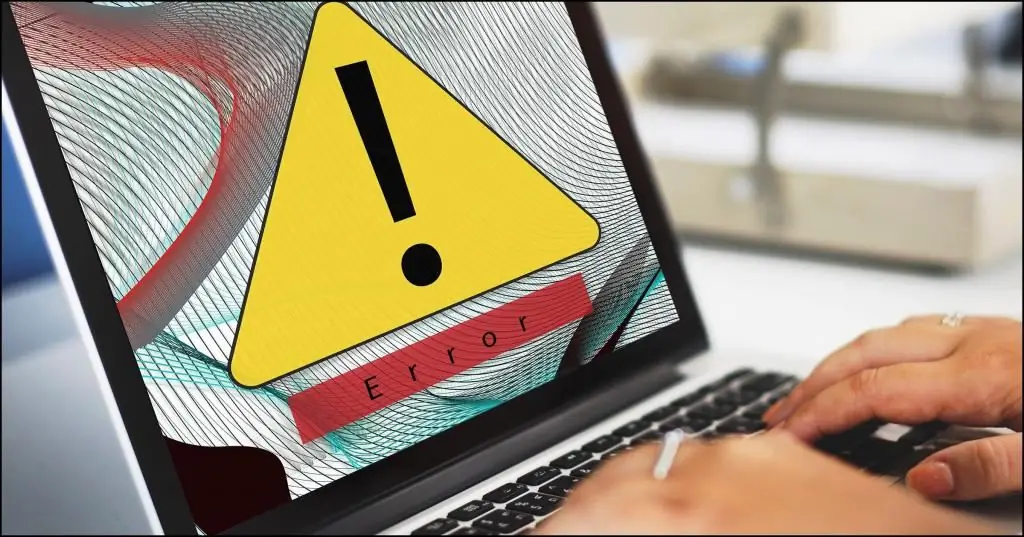
Երբ մոնիտորի վահանակի ներքևում հայտնվում է դեղին եռանկյունի, փորձառու օգտվողները հասկանում են, թե ինչու է ինտերնետ հասանելիությունը սահմանափակ: Անլար մուտքի կետերը, որոնք երթուղիչ չեն, բայց կապ են ապահովում լարային ցանցին, նույնպես կարող են առաջացնել այս խնդիրը: Դա տեղի է ունենում, երբ սարքի անլար կողմը շարունակում է աշխատել, բայց լարային կապ չկա: Այս դեպքում ամենահեշտ ճանապարհը համակարգիչը վերագործարկելն է՝ գոյություն ունեցող երթուղիչից նոր IP հասցեի նշանակումներ պահանջելու համար:
Ձեր մոդեմը կամ Wi-Fi ադապտերը վերակայելու համար կատարեք հետևյալը.
- Սեղմեք Windows Key + X՝ Win ընտրացանկը բացելու համար + X:
- Ընտրեք «Սարքի կառավարիչ» ցանկից։
- Գտեք ցանկալի սարքը և սեղմեք այն մկնիկի օգնությամբ, այնուհետև «Անջատել»:
- Վերագործարկեք համակարգիչը։
- Գնացեք «Սարքի կառավարիչ» և միացրեք ցանցային սարքը: Սա կվերագործարկի այն, և կապը կվերադառնա նորմալ:
Եթե վերագործարկումը լուծում է խնդիրը, բայց հետո այն արագ կրկնվում է, խորհուրդ է տրվումստուգեք սարքի արտադրողի հետ՝ տեսնելու, թե արդյոք կա դրա համար նոր որոնվածը: Երթուղիչները և մուտքի կետերը ապարատային են, որոնք փոքր սարքեր են, որոնք գործարկում են ծրագրեր և երբեմն ունենում են սխալներ՝ երթուղիչի միջոցով սահմանափակ ինտերնետ հասանելիության տեսքով: Եթե որոնվածը թարմացվել է, և խնդիրը կրկնվում է, դուք պետք է փորձեք նոր երթուղիչ կամ մուտքի կետ՝ տեսնելու, թե արդյոք ամեն ինչ կարգին է:
Վիրուսների ազդեցությունը

Վիրուսները կամ չարամիտ ծրագրերը կարող են առաջացնել ցանցի և ինտերնետ կապի հետ կապված խնդիրներ: Հետևաբար, նախքան անսարքությունների վերացումը շարունակելը, կատարեք սկանավորում և հեռացրեք չարամիտ ծրագրերը: Թեև ժամանակակից firewalls-ը և իրական ժամանակի սկաներները կատարում են առաջին կարգի աշխատանք, դրանք ամենազոր չեն:
Սխալ կոնֆիգուրացիաները, ծրագրային ապահովման վրիպակները կամ հնացած ֆայլերը կարող են հանգեցնել սահմանափակ հասանելիության ինտերնետին միանալու ժամանակ: Այս դեպքում կարող եք փորձել ժամանակավորապես անջատել firewall-ը և հակավիրուսային ծրագիրը, այնուհետև վերաբեռնել էջը:
Նույնիսկ անվտանգության լավագույն կարգավորումները 100% պաշտպանություն չեն ապահովում չարամիտ ծրագրերից: Այսպիսով, երբեք չի կարելի բացառել, որ համակարգը վարակված է չարամիտ ծրագրերով, և դա է պատճառը, որ անջատումները: Դուք կարող եք մուտք գործել Chrome-ի կարգավորումներ հասցեի տողից՝ մուտքագրելով chrome://settings: Ընտրեք «Ավելին»՝ ընտրացանկը ընդլայնելու համար: «Վերականգնել և մաքրել» բաժնում նրանք գտնում են «Clean Up Computer» կոճակը, որը բացվում է.մաքրման գործիք կամ վերակայել Chrome-ը լռելյայն:
Որոշ դեպքերում հակավիրուսային ծրագրերը, ինչպիսիք են Avast-ը կամ AVG Antivirus-ը, կարող են ցանցային կապի հետ կապված խնդիրներ առաջացնել իրենց շարժիչը կամ Windows-ը թարմացնելուց հետո, և համակարգն ասում է. «Ինտերնետ հասանելիությունը սահմանափակ է»: Այս դեպքերում խորհուրդ է տրվում հեռացնել և նորից տեղադրել դրանք: Եթե firewall-ի պաշտպանությունն օգտագործվում է, կամ անջատեք այն, կամ ամբողջությամբ տեղահանեք անվտանգության ծրագիրը համակարգչից, նորից տեղադրեք այն ցանցային կապի խնդիրը լուծելուց հետո:
TCP կապի վերակայում
TCP կապի վերակայումը շատ հաճախ վերականգնում է ինտերնետ կապը: Այն վերականգնելու համար հարկավոր է հրամանի տող մուտքագրել մի քանի տող, ցանցը պետք է նորից աշխատի: Winsock TCP/IP-ի կարգավորումները երբեմն կարող են խաթարվել՝ առաջացնելով ինտերնետ կապի հետ կապված խնդիրներ և ցանցային տարբեր սխալներ, ներառյալ ցանցին մուտք գործելու անհնարինությունը բրաուզերի սխալով «Էջը չի կարող ցուցադրվել», նույնիսկ եթե ցանցային քարտը միացված է, մինչդեռ ICS ծառայությունը միացված է: նույնպես դադարեցվել է։
Windows 7/8/10-ում TCP/IP փաթեթը վերականգնելու համար, երբ աշխատավայրում ինտերնետ հասանելիությունը սահմանափակված է, հետևեք հետևյալ քայլերին.
- Սկսել հրամանի տողը ադմինիստրատորի իրավունքներով:
- Սեղմեք «Սկսել» և մուտքագրեք՝ cmd տեքստային վանդակում:
- Աջ սեղմեք CTRL-SHIFT-ENTER՝ որպես ադմինիստրատոր աշխատելու համար:
- Մուտքագրեք. netsh winsock-ը վերակայվում է shell-ում և սեղմեք Enter:
- Մուտքագրեք. netsh int ip reset և կրկին սեղմեք Enter:
- Վերագործարկեք համակարգիչը։
- Այլընտրանք, եթե օգտագործում եք TCP օպտիմիզատորը, պարզապես սեղմեք «Վերականգնել Winsock»-ը նրա «Ֆայլ» ընտրացանկում, այնուհետև վերագործարկեք համակարգիչը:
Թարմացվում են դրայվերները
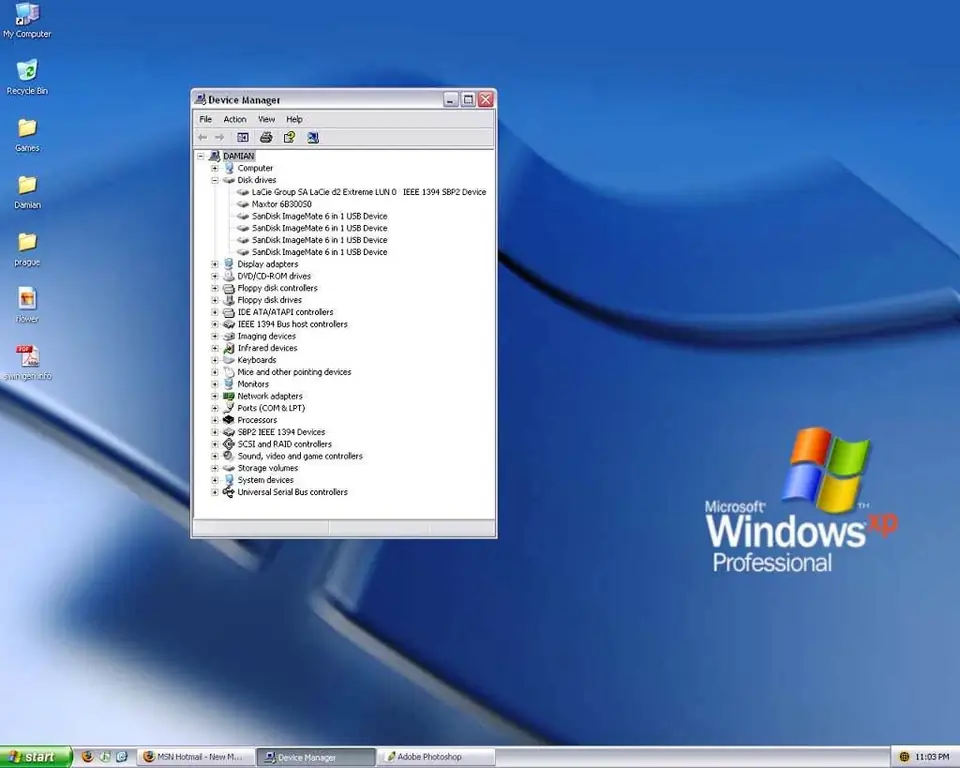
Երբ հարցնում են, թե ինչու է ինտերնետ հասանելիությունը սահմանափակ, օգտատերերից քչերը գիտեն, որ խնդիրը կարող է լինել վարորդների մեջ: Ավելի հինները կարող են առաջացնել այս խնդիրը, և խորհուրդ է տրվում թարմացնել դրանք՝ դրանք շտկելու համար:
Դա անելու մի քանի եղանակ կա, կարող եք ավտոմատ թարմացում կատարել անմիջապես «Device Manager»-ից: Այնուամենայնիվ, ընդհանուր առմամբ, լավագույն միջոցը վարորդը անմիջապես արտադրողի կայքից ներբեռնելն է:
Դա անելու համար նախ անհրաժեշտ է որոշել ցանցային քարտի մոդելը և այցելել պրոֆիլի կայքը: Հաջորդը, գտեք մոդելը ցանցային ադապտերների վարորդների ցանկում: Ներբեռնելուց հետո տեղադրեք և ստուգեք, թե արդյոք խնդիրը լուծված է, օրինակ, երբ Wi-Fi-ի միջոցով ինտերնետ հասանելիությունը սահմանափակ է։
Քանի որ ինտերնետը չի աշխատում, դուք պետք է ներբեռնեք ցանցին հասանելի ցանկացած այլ սարքի միջոցով, այնուհետև տեղադրման ֆայլը փոխանցեք ձեր համակարգչին: Եթե օգտվողը ժամանակ, համբերություն կամ հմտություն չունի վարորդներին ձեռքով թարմացնելու համար, դա կարող է կատարվել ավտոմատ կերպով՝ օգտագործելով Driver Easy:
Ձեռքով սահմանելով IP հասցեն
Լռելյայնորեն, Windows 10-ը ավտոմատ IP է հատկացնում յուրաքանչյուր սարքի, սակայն երբեմն դա կարող է հանգեցնել սահմանափակ կապի սխալի, և այս խնդիրը լուծելու համար խորհուրդ է տրվում այն ձեռքով նշանակել: Դրա համար կատարեքհետևյալ քայլերը՝
- Սեղմեք ցանցի պատկերակը առաջադրանքների տողի վրա և ընտրեք ձեր ցանցը ընտրացանկից:
- Սեղմեք «Փոխել երթուղիչի կարգավորումները»:
- Գտեք ցանցային կապ, սեղմեք «Հատկություններ» ցանկի վրա:
- Ընտրեք Internet Protocol Version 4 (TCP/IPv4) և սեղմեք Հատկություններ:
- Ընտրեք «Օգտագործեք հետևյալ IP-ը» և սահմանեք ձեր տվյալները, օրինակ՝ IP հասցե՝ 192. XXX.1.25, ենթացանցի դիմակ՝ 255.255.255.0, լռելյայն դարպաս՝ 192. XXX.1.1.
- Այնուհետև սեղմեք OK՝ փոփոխությունները պահելու համար:
Այս թվերը չեն աշխատի ամեն դեպքում, այնպես որ դուք պետք է փոխեք ձեր IP հասցեն, որպեսզի համապատասխանի լռելյայն դարպասի ձևաչափին: Պարզելու համար ստուգեք ցանցի հատկությունները համակարգչի կամ ինտերնետ հասանելիությամբ ցանկացած այլ սարքի վրա: IP հասցեն ձեռքով սահմանելուց հետո ընտրեք «Ստանալ IP հասցե ինքնաբերաբար» տարբերակը և ստուգեք, արդյոք այս խնդիրը լուծված է:
Փոխել DNS և վերակայել երթուղիչը
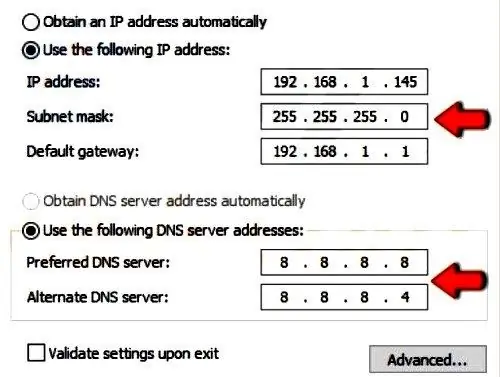
Երբեմն DNS-ը կարող է լինել ձախողման պատճառ, և այն լուծելու համար խորհուրդ է տրվում Google-ից անցնել DNS-ի կամ OpenDNS-ի, այնուհետև ստուգել՝ արդյոք խնդիրը լուծված է, երբ երթուղիչը սահմանափակել է ինտերնետ հասանելիությունը: Դա հեշտ է անել՝ հետևելով հետևյալ քայլերին.
- Կատարեք 1-4 քայլերը նախորդ լուծումից:
- Ընտրեք «Օգտագործեք հետևյալ DNS հասցեները» և սահմանեք արժեքները՝ նախընտրելի՝ 8.8.8.8, այլընտրանքային՝ 8.8.4.4.
- Սեղմեք OK՝ փոփոխությունները պահելու համար:
- Դուք կարող եք օգտագործել OpenDNS-ը Google DNS-ի փոխարեն: հետոDNS անջատիչները ստուգում են, թե արդյոք խնդիրը շտկված է, տեղյակ եղեք, որ այս լուծումը կարող է մի փոքր դանդաղեցնել ցանցային կապը:
Երբեմն «Սահմանափակ ինտերնետ կապ» հաղորդագրությունը կարող է հայտնվել երթուղիչի կազմաձևման պատճառով: Դուք կարող եք լուծել այս խնդիրը՝ պարզապես վերականգնելով դրա կարգավորումները լռելյայն: Պարամետրերը վերականգնելու համար դուք պետք է բացեք կազմաձևման էջը կամ սեղմեք սարքի թաքնված վերակայման կոճակը: Մանրամասն հրահանգների համար խորհուրդ է տրվում կարդալ երթուղիչի օգտագործման ձեռնարկը: Վերագործարկվելուց հետո Wi-Fi ցանցը կանջատվի, ուստի պետք է նորից կարգավորեք այն:
Windows 10/8 կապի խնդիր
Շատ օգտատերեր պնդում են, որ իրենք լուծել են ցանցի այս խնդիրը՝ վերականգնելով BIOS-ը լռելյայն: Եթե օգտագործողը ունի ներկառուցված ցանցային ադապտեր, նա կարող է այն կարգավորել BIOS-ից: Երբեմն գործող կարգավորումները կարող են խանգարել ցանցի կազմաձևմանը, և խնդիրը լուծելու համար դուք իսկապես պետք է վերակայեք կարգավորումները, որպեսզի վերադառնաք լռելյայն BIOS-ին: Սա հեշտ է անել, բայց կոնկրետ համակարգչի վրա դա ճիշտ անելու համար ավելի լավ է ստուգել ձեր մայր տախտակի ձեռնարկը մանրամասն հրահանգների համար
Եթե սարքը դեռ ցույց է տալիս «Limited Connection» սխալ Wi-Fi վիճակում, և օգտվողները չեն կարողանում մուտք գործել ինտերնետ, և սարքի վերագործարկումը չի օգնում, ապա համակարգի վերականգնման կետ ստեղծելուց հետո անցեք հաջորդ տարբերակին: Հաջորդը, աշխատասեղանի ռեժիմում բացեք ադմինիստրատորի մակարդակի հրամանի տողը և մուտքագրեք հետևյալըհրաման՝ sc config լիցենզիայի կառավարչի տեսակը=սեփական: Վերագործարկեք համակարգիչը: Եթե դա չհաջողվի, կարող եք նաև փորձել ներկառուցված Սարքավորումների և սարքերի անսարքությունների վերացումը:
Մուտքի խնդիրների շտկման կարգ

Երբ համակարգը գրում է. «Սահմանափակված ինտերնետ հասանելիություն» (ինչու է դա տեղի ունենում, մենք հիմա պարզում ենք), ապա հետևեք այս քայլերին: Գնացեք «Կառավարման վահանակ» - «Ցանց» - «Համօգտագործման կենտրոն»: Ձախ վահանակում գտնեք «Կառավարեք անլար ցանցերը», ապա ջնջեք ցանցային կապը, այնուհետև ընտրեք «Ադապտերի հատկությունները», հանեք «Wireless Filter Driver»-ի նշումը և նորից փորձեք միանալ ցանցին:
Եթե դա չի աշխատում, դուք պետք է պարզեք, արդյոք գրասենյակում Wi-Fi-ի համար IP հասցե է պահանջվում: Դուք կարող եք դա ստուգել՝ անելով հետևյալը.
- Բացեք «Կառավարման վահանակ» - «Ցանց» - «Ցանցային կենտրոն» - «Փոխեք ադապտերների կարգավորումները»:
- Սեղմեք «Անլար ցանցային միացում» - «Հատկություններ»:
- Կրկնակի սեղմեք IPV4-ի վրա:
- Դուք կարող եք կամ մուտքագրել ձեր գրասենյակի մատակարարի տրամադրած IP հասցեն կամ ջնջել այն, եթե դրա կարիքը չունեք:
Անհայտ Wi-Fi ցանց
Հաճախ «Ինտերնետ հասանելիությունը սահմանափակված է» սխալը ցուցադրվում է որպես «Չբացահայտված ցանց», իսկ Windows 7-ում այն կարող եք ուղղել CMD-ի միջոցով: Օգտագործելով հրամանի տողը, կարող եք վերականգնել ցանցի և ադապտերների IP կոնֆիգուրացիան: Բացեք հրամանի տողը որպես ադմինիստրատոր և օգտագործեքստորև թվարկված հրամանները մեկը մյուսի հետևից՝
- Netsh int ip-ի վերակայում;
- netsh winsock reset all;
- netsh int tcp reset all;
- netsh int ipv4 վերակայել բոլորը;
- netsh int ipv6 վերականգնել բոլորը;
- netsh int httpstunnel reset all;
- ipconfig / flushdns.
Եթե օգտատերը փորձում է միանալ երթուղիչին անլար, սխալ WEP (Wired Equivalent Privacy) ստեղնը կստիպի Windows 7-ում ցուցադրել «Սահմանափակ մուտք» հաղորդագրությունը, որի դեպքում խորհուրդ է տրվում մաքրել նախընտրելիների ցանկը: ցանցեր և նորից միանալ: Եվ դուք կարող եք նաև միանալ երթուղիչի կառավարման և ախտորոշիչ վահանակին և ստեղծել ձեր սեփական WEP բանալին, որն ավելի հեշտ կլինի հիշել:






